셔플 레이아웃으로 인쇄하기
좋아하는 사진을 자동 셔플 레이아웃으로 인쇄합니다.
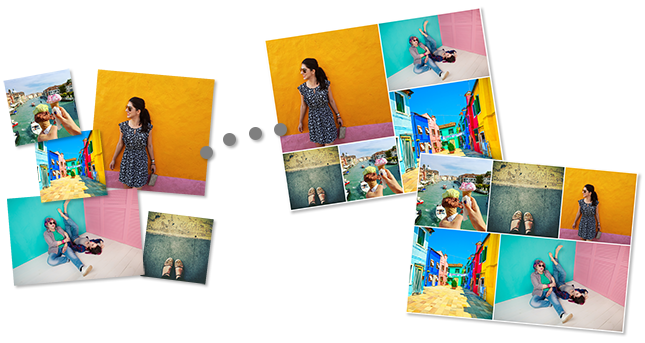
-
프린터가 켜져 있는지 확인합니다.
-
새로 만들기(New) 화면에서 레이아웃 셔플(Shuffle Layout)을 클릭합니다.
![그림: [새로 만들기] 화면](screens/epe279.jpg)
-
용지 크기를 선택하고 다음(Next)을 클릭합니다.
화면이 사진 위치 화면으로 전환됩니다.
-
항목에 사용할 사진을 선택합니다.
화면이 항목 편집 화면으로 전환됩니다.
-
기호에 따라 항목을 편집합니다.
 참고
참고- 레이아웃과 이미지 배치를 셔플하려면
 (셔플)을 클릭합니다.
(셔플)을 클릭합니다. - 레이아웃 셔플에서는 일부 편집 기능을 사용할 수 없습니다(예: 텍스트를 입력할 수 없음).
- 사진을 다시 선택하면 모든 이미지가 셔플됩니다.
- 레이아웃과 이미지 배치를 셔플하려면
-
다음(Next)을 클릭합니다.
화면이 인쇄 설정 화면으로 전환됩니다.
Windows
-
사용할 프린터와 용지 및 기타 설정을 지정합니다.
-
인쇄(Print)를 클릭합니다.
macOS
-
자동 사진 수정, 적목 수정 및 인쇄할 매수를 설정합니다.
-
다음(Next)을 클릭합니다.
프린트 대화 상자가 나타납니다.
-
사용할 프린터와 용지 및 기타 설정을 지정합니다.
 참고
참고- 프린트 대화 상자에 대한 자세한 내용은 macOS의 도움말을 참조하십시오.
-
프린트(Print)를 클릭합니다.
